首先,【Shift+A】先建立一個Cube,
【TAB】進到編輯模式,搭配【Ctrl+R】去切線,大致調整成以下模樣
並到右側的編輯器Add Modifier 增加 Subdivision Surface 細分
再增加個 Displace ( 置換 ),
Texture 欄位按下New新增材質,進擊旁邊的小圖示到下一層面板
Type更改為 Clouds ( 雲狀 ),調整 Size 參數 0.54 ( 可自行調整 )
回到 Displace 面板後,底下的強度設置為 0.1
接著在模型上滑鼠右鍵 Shade Smooth 平滑模型
這邊是大致上的雛型,
飯糰上一顆顆的米粒是要另外用毛髮系統去生成的
而這個模型就類似於頭部,米粒則是替換成毛髮取代
接下來先設置 Rice 米飯的材質
把Subsurface 調成 1,Roughness( 粗糙 ) 改成0.4
繼續接著做米粒,【Shift+A】先建立一個Cube
到右側的編輯器Add Modifier 增加 Subdivision Surface 細分
再用 Scale 指令把米粒拉長 按下【S】再按【Z】搭配滑鼠拖移
接者一樣滑鼠右鍵 Shade Smooth,
在Scale縮小到正常米粒的大小,
【F2】為米粒命名為 Rice grain
同樣的粒子系統可以去參考Guru撒在甜甜圈上的五彩米
或是飲料瓶身上的水滴、生魚片握壽司也可以這樣應用
如果熟能伸巧可以套用在許多物件模型上
點選飯糰本體 ( 頭部 ) 到 Particle System 粒子系統
點擊【+】新增一個屬性套用,並把 Emitter 切到 Hair
把 口 Advanced ( 進階設定 )勾選起來
到底下的 ▼Render
Render As 下拉選單改成( 物件 ) |Object|▼|
選 Instance Object 那欄點滴管去選米粒 ( Rice grain)
調整 Scale 參數
把 口 Rotation ( 旋轉 )勾選起來
Orientation Axis 改成 Normal ( 法線 )
Randomize ( 亂數 ) 調成 1.0
Phase 1.0
Randomize Phase 2.0
到上面的▼Emission 把米粒的數量調高
Number 1500 ( 請自行調整 )
※ 這邊綜合以上參數設定統整成下圖
原本拿來做毛髮的米粒原件可以暫時隱藏起來了
● 海苔 ( Seaweed )製作
建立一個Cube再按【TAB】到編輯模式,去刪掉兩旁和上面的面,
到右側的編輯器 Add Modifier 選取變形底下的分類
增加 Shrinkwrap ( 收縮 ) 它會成 U 字型包覆著
Target(目標)去點滴管選取飯糰本體,再去調整底下 Offset 偏移參數
注意這邊套用變形之後,再去移動也會整個亂掉,先調整好方向再來加屬性
除非你已經確定定型了,那就按下 Apply,
再去做微調或移動,若要細修整理再進到編輯模式
在海苔模型上滑鼠右鍵 Shade Smooth 平滑模型
如果截斷分線還是很明顯,表面也不怎麼平滑 ?
那就回到一開始把模型【Ctrl+R】再多加幾條分線即可
然後【F2】為海苔命名為 Seaweed
若要整體一起移動就把海苔跟飯糰做連結,
先點海苔再Shift去加點飯糰按下【Ctrl+P】作親子關係
選到【Object】即可,要解除關係的話就【Alt+P】
這樣就海苔就會跟飯糰一起移動了,不用 Shift 加選
整理 Scale 參數,把目前的外型設置為 1
在物件模式(Object Mode)按下【Ctrl+A】呼叫選單點選 Scale
海苔一樣跟著照做
這邊模型大致上完成
創建海苔材質 ( 請點圖放大看 ),參數請在自行調整
貼圖材質庫 : 連結
●完成圖
如果覺得米粒太大粒,那就再回到粒子系統那邊微調大小和數量,
數量高得越高,電腦運算的效能相對就會變慢,也請記得隨時存檔
全部參數不可能完全讓你照著抄,不過大致上的方向是這樣製做沒錯
後續請自行打光和渲染,或是建個場景或攝影棚背景之類的
這邊我有點懶得寫了
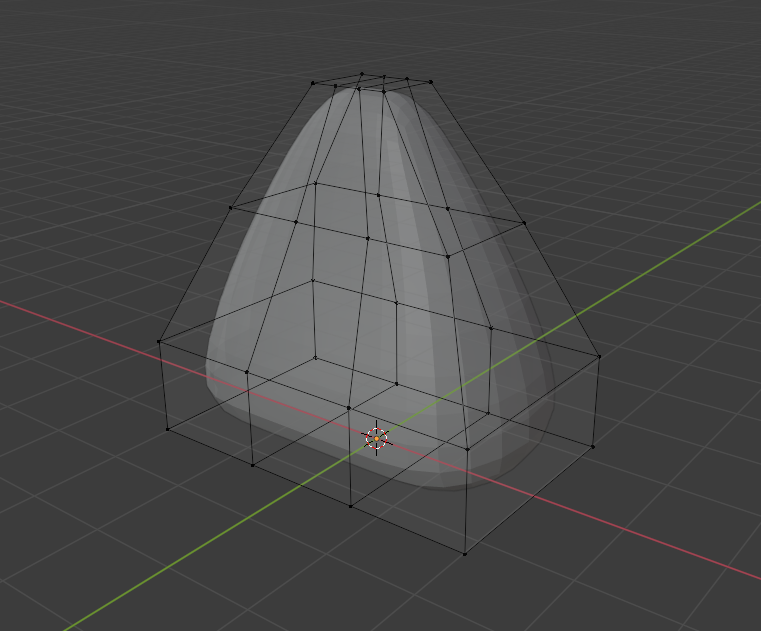
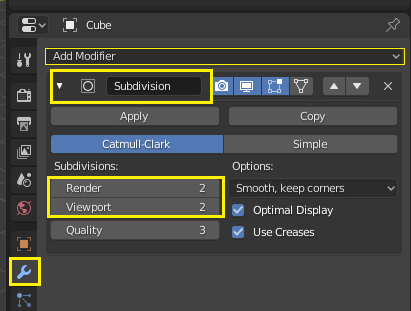
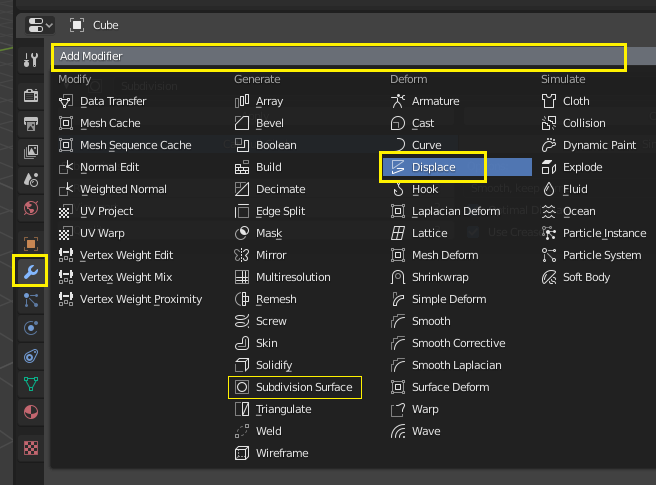
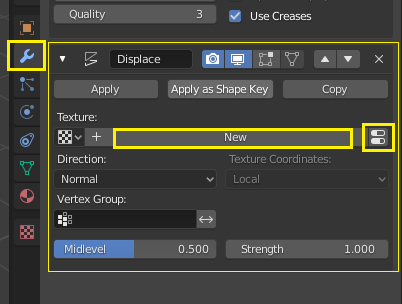
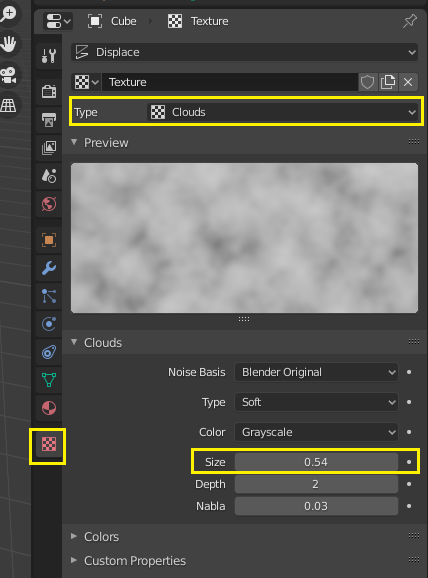

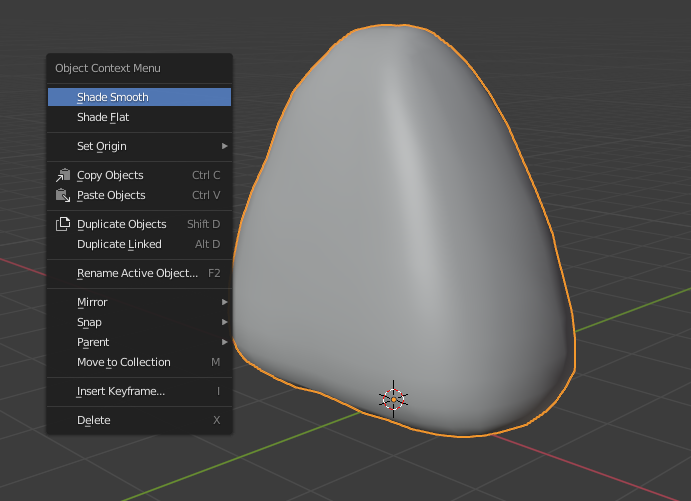



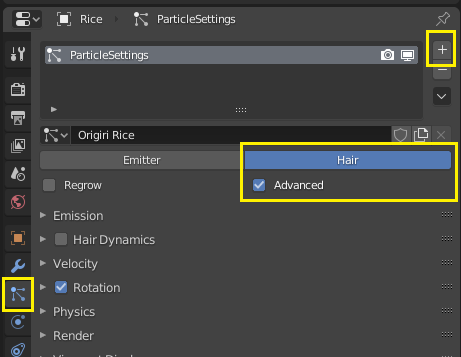
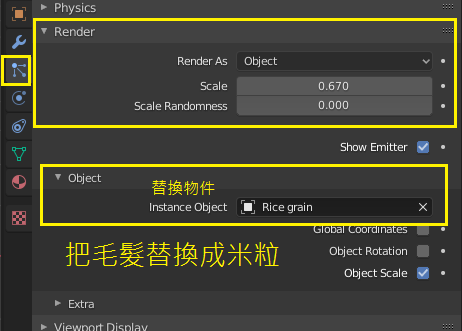
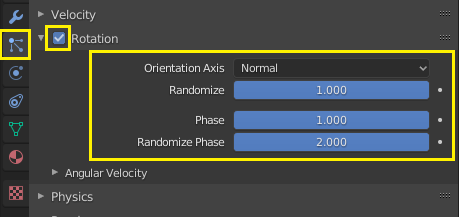
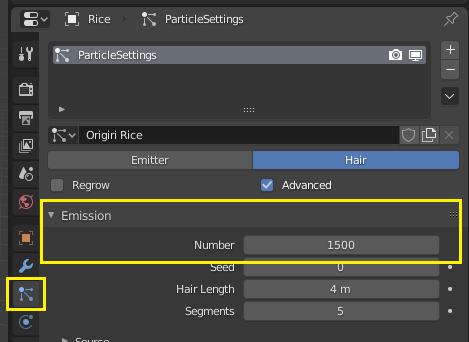
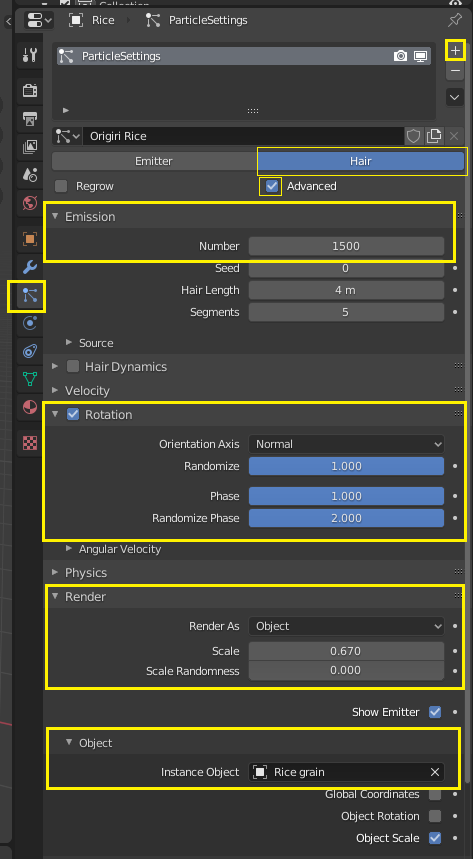

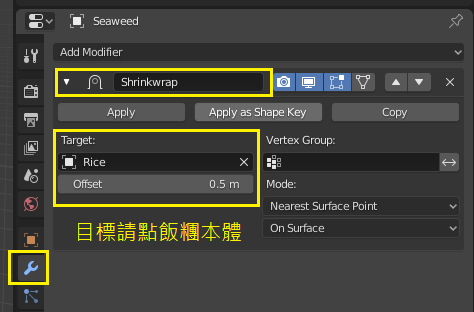
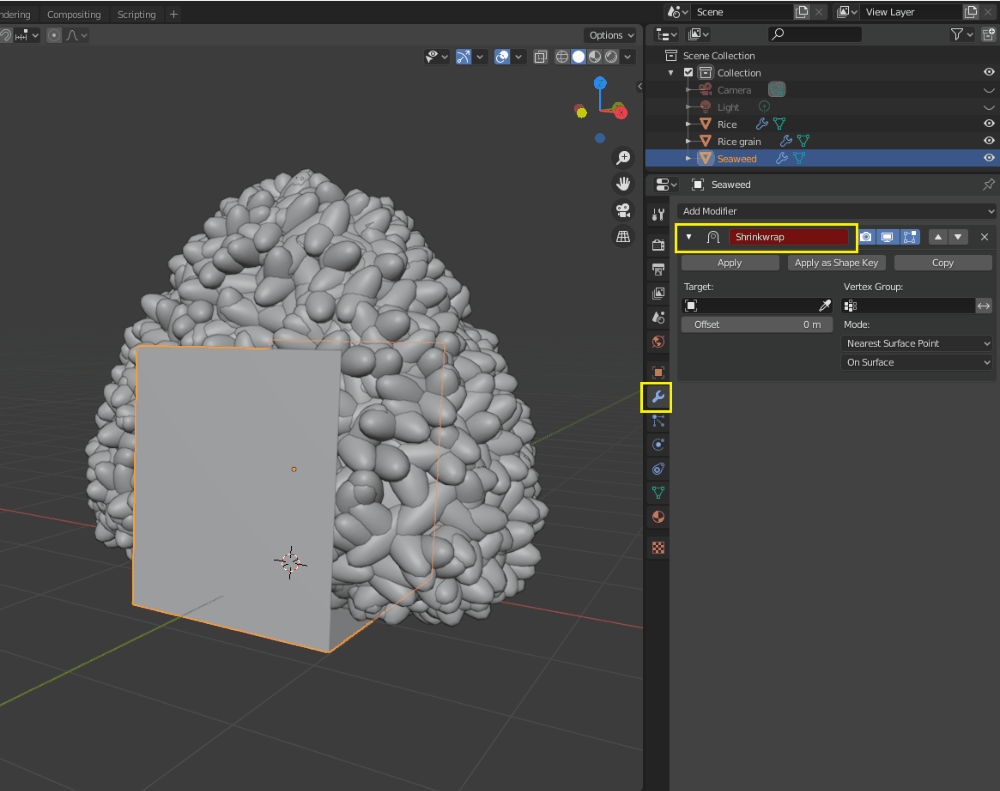
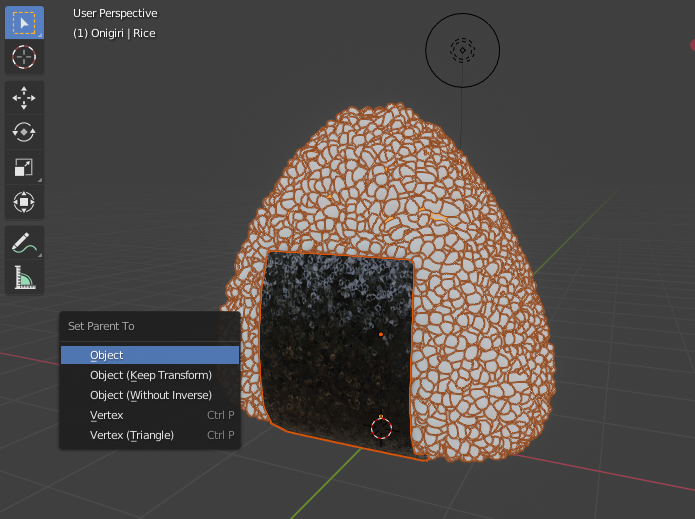

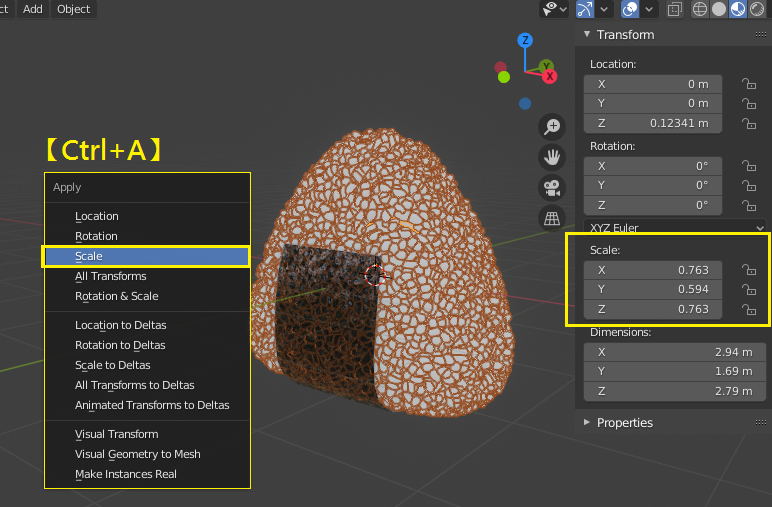
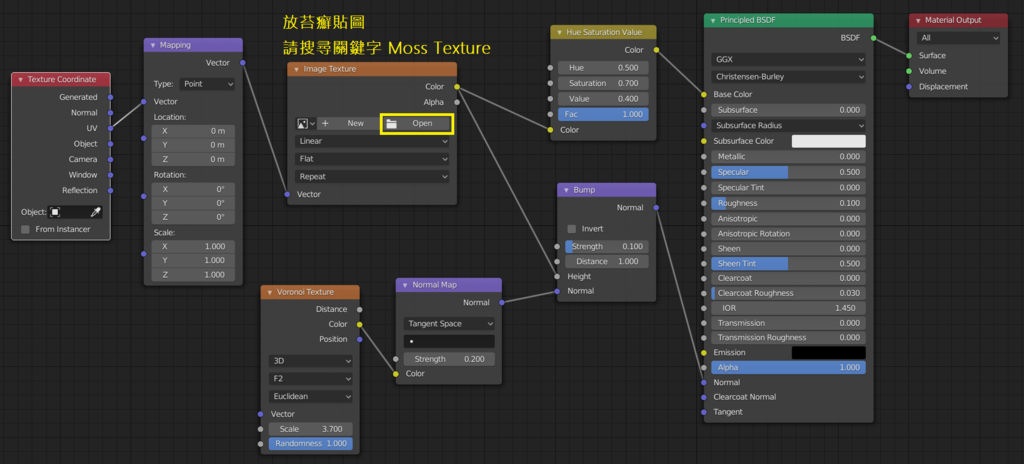






 留言列表
留言列表
